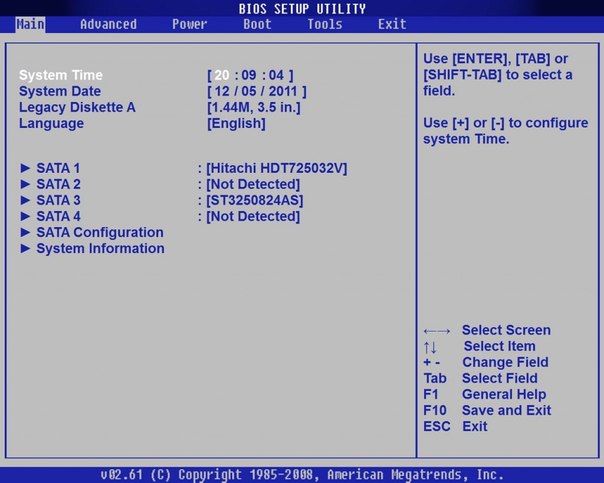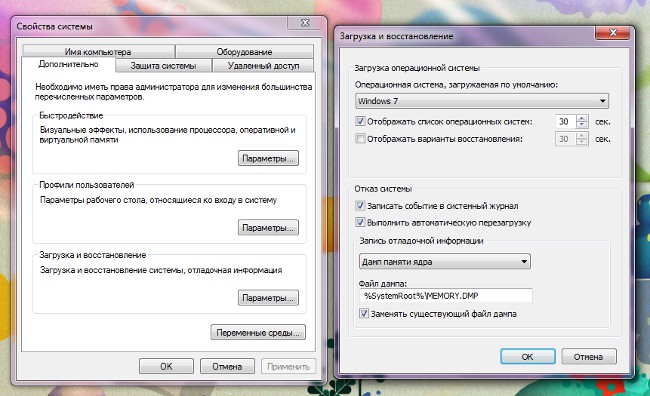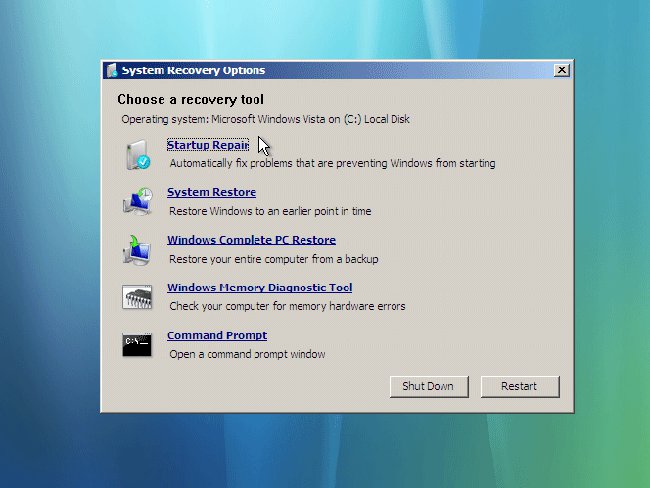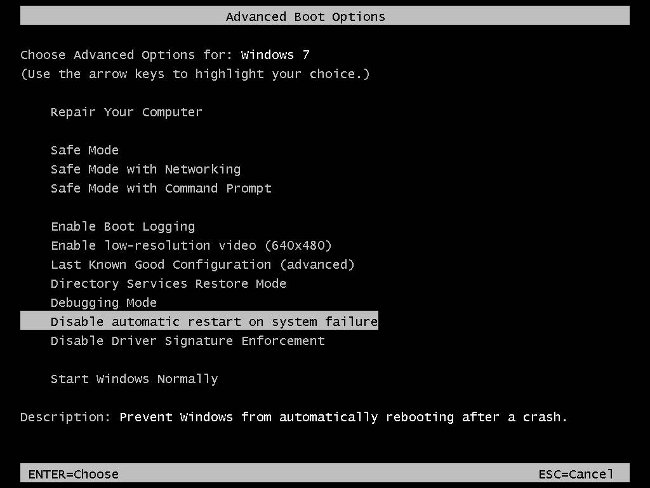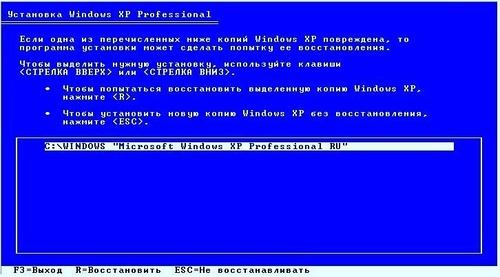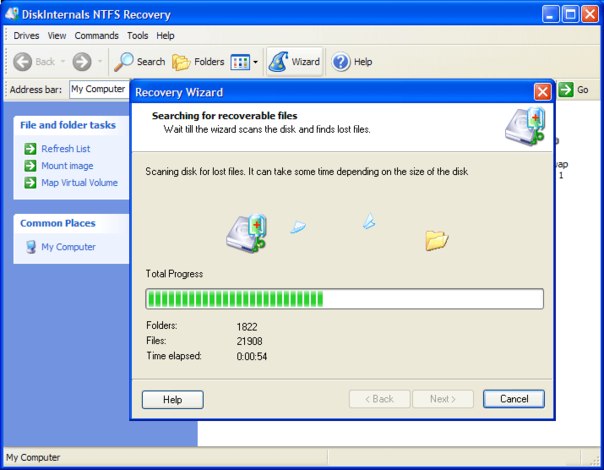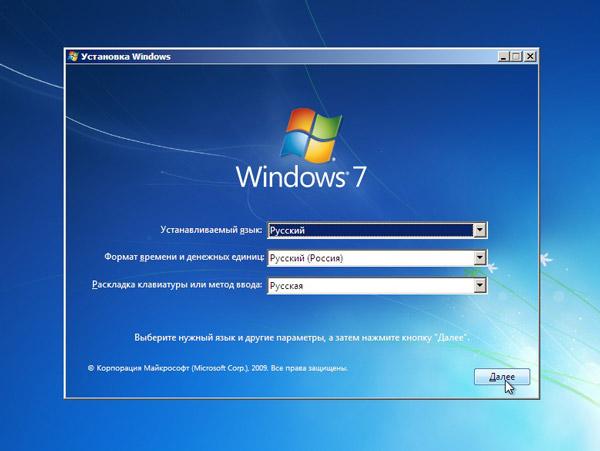Cum se pornește un computer prin BIOS
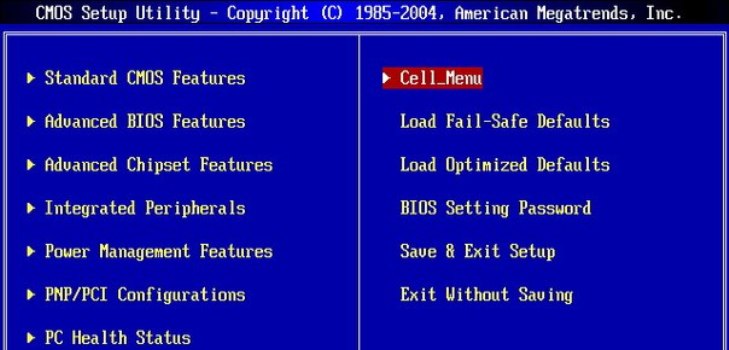
Dezvoltatorii ferestre de sistem de operarepornirea automată a acestuia. Dar dacă setările chioșcului (BasicInput-OutputSystem) nu sunt instalate corect sau există defecțiuni în funcționarea sistemului în sine, pornirea automată este imposibilă și trebuie să introduceți sistemul de intrare / ieșire de bază BIOS.
Cum de a rula Windows prin intermediul BIOS-ul de pe computer
Bios este un program încorporat în mamataxa, care este responsabil pentru funcționarea stabilită a sistemului de operare (în cazul nostru, Windows) și a componentelor PC. Pentru a intra în BasicInput-OutputSystem, trebuie să apăsați butonul din partea inferioară a ecranului timp de 3-5 secunde pentru a porni calculatorul, de obicei BIOS Setup sau apăsați DEL pentru a intra în setup. De asemenea, puteți introduce BIOS-ul la boot apăsând oricare dintre aceste taste: Ștergeți, Ins, Esc, F1, F2, F10. Probabil și orice combinație de taste, depinde de sistemul de operare, de producător etc. Cel mai adesea vi se va spune care chei sau combinația lor ar trebui apăsate.
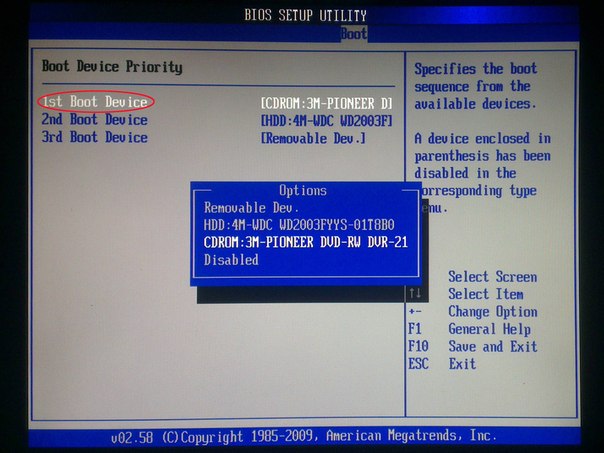
Dacă sunteți deja conectat la sistemul de intrare / ieșire de bazăUtilizați săgețile de pe tastatură pentru a selecta secțiunea "Boot" și apăsați Enter pentru a intra. Apoi, trebuie să executați următoarele comenzi: Caracteristici avansate BIOS → BootdevicePriority. Următorii pași vor depinde în mod direct de cauza principală a problemelor din sistemul de operare și de necesitatea de a le rula prin BIOS. Dacă Windows funcționează defectuos sau corupt, va trebui să introduceți CD-ul de instalare în unitate și să specificați CD / DVD-ROM ca primul dispozitiv de încărcare. Dacă doriți să instalați sistemul de operare nu de pe discul de instalare, atunci în aceeași secțiune FirstBootDevice, specificați HardDrive (numele poate să difere, principalul lucru fiind acela că era un hard disk). După ce ați modificat setările de care aveți nevoie, faceți clic pe SaveandExitSetup sau puteți efectua următoarele operații Esc → Ieșire → Salvare și Ieșire din configurare. Dacă reușiți să remediați problema cu unitatea hard disk, ferestrele se vor încărca la următoarea încercare. La pornirea de pe discul de instalare, urmați solicitările asistentului de instalare. Acesta vă va solicita să corectați erorile care vor fi detectate în timpul procesului de pornire.
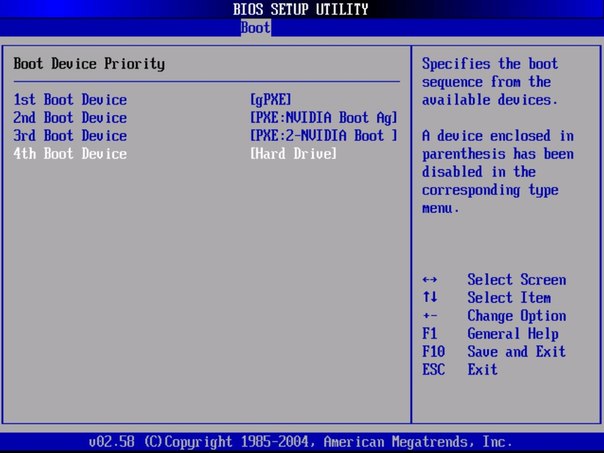
Cum se pornește un laptop de pe un disc prin BIOS
Pentru a porni laptopul de pe discBasicInput-OutputSystem, trebuie să schimbați parametrii boisului. Pentru a începe, introduceți discul de instalare în unitate, laptopul trebuie pornit. Reporniți sistemul de operare și apăsați imediat F8 (în diferite modele pot fi alte taste sau combinația acestora). Apoi, trebuie să executați următoarele comenzi: InternalDVD-Rom → Enter → Apăsați orice tastă pentru a porni din CD → orice tastă (un astfel de algoritm de acțiune este potrivit în cazul în care Windows pornește de pe discul de instalare). De asemenea, puteți introduce BIOS-ul folosind o metodă diferită. Porniți laptopul, apăsați F2, apoi porniți BIOS-ul și introduceți-l.
După aceea, trebuie să faceți schimbările necesareSetări boot → Prioritate dispozitiv de pornire → Dispozitiv de boot → DVD-ROM intern. După aceea, nu uitați să salvați toate modificările, pentru aceasta din meniul principal, faceți clic pe Salvați și ieșiți, apoi pe Enter. După aceea, computerul va reporni și veți vedea Apăsați orice tastă pentru a porni de pe CD. Puteți utiliza nu numai discul pentru a instala Windows, ci și orice alt dispozitiv de stocare.
Acum puteți rula cu ușurință ferestre prin bios pe un computer sau un laptop. Și puteți ajusta independent funcționarea sistemului de operare.